时间: 2021-01-20 11:43:09 人气: 1582 评论: 0
仍在macOS Catalina或旧版本的macOS上运行吗?我们将向您展示如何升级到macOS Big Sur。
苹果每年大约发布一次新版本的macOS。上次重大更新为我们带来了macOS版本11,即Big Sur。在用户界面方面,这是向前迈出的重要一步,窗口具有新的圆形外观,并且在整个颜色中都具有更多色彩。
如果您的Mac仍在macOS Catalina或Apple操作系统的旧版本上运行,并且您想升级到最新版本,请继续阅读以了解Macintosh是否已准备就绪,以及如何进行操作。
并非每台Mac都可以升级到最新的macOS版本。如果您的计算机与macOS Big Sur不兼容,则可以继续将其与当前macOS版本一起使用。如果要Big Sur,唯一的其他选择是购买较新的Mac。
以下是可以处理Big Sur的Mac型号的列表:
Mac mini(2014年及以后)
MacBook(2015年及更新机型)
MacBook Air(2013年及之后的机型)
MacBook Pro(2013年末及更高版本)
Mac Pro(2013年及更高版本)
iMac(2014年及以后)
iMac Pro(2017及更高版本)
如果不确定所使用的Mac型号,请使用顶部屏幕菜单找出原因。单击左上角的Apple图标,然后转到关于本机。在新窗口中,您会看到Mac的确切型号,年份以及当前正在运行的操作系统的版本。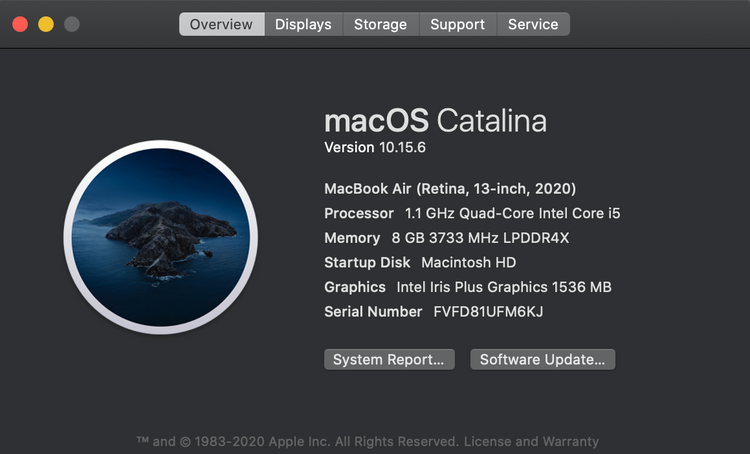
最好不要立即升级到最新的macOS操作系统。在执行此操作之前,应考虑以下几点,以确保过渡顺利无故障:
清除粗糙。您可能已经在Mac上收集了许多已经遗忘的不必要文件。最好在执行下一步之前删除这些文件。
运行磁盘实用程序的急救工具。该工具的主要工作是检查磁盘是否有错误。只需启动“磁盘工具”应用程序,单击“急救”,然后将Mac放回几分钟,以便该应用程序检查是否有错误并予以修复。
备份您的Mac。安全并在获取更新之前备份文件没有什么害处。最简单的方法是使用Time Machine和外部硬盘驱动器。如果更新期间未按计划进行任何操作,您将有机会从外部驱动器还原所有内容。
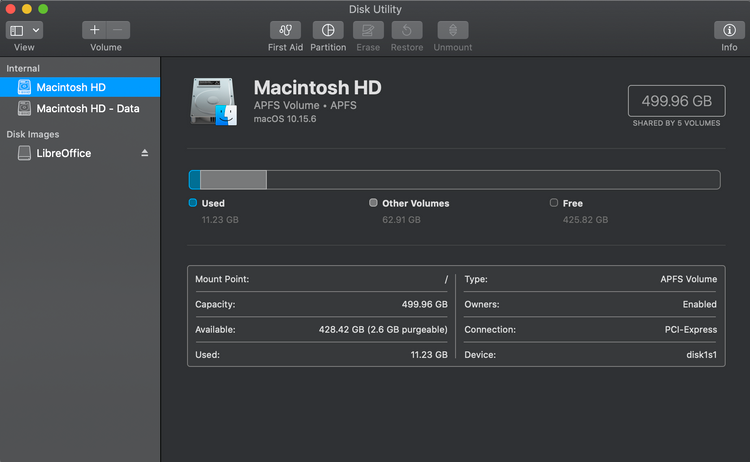
升级到新的Mac操作系统,绝对会发生任何事情。可能发生的最常见错误之一是安装过程中途停止。通常,主要原因是互联网连接不畅。因此,在开始之前,您要确保您具有稳定的Internet连接。
如果更新没有冻结,则应以安全模式重新启动Mac,将其关闭,等待至少10秒钟,在按住Shift键的同时打开设备,然后尝试再次安装升级。
相关:您应该查看的macOS Big Sur中的8个最大变化
macOS Big Sur带来了很多改进。这是您应该知道的Mac上最大的更改。
如果您使用的是较旧的Mac型号,则安装过程后屏幕可能会冻结。您还可以通过以安全模式重新启动设备来解决此问题。
通常,在发布新的Mac操作系统后,您会立即收到通知。如果您看到这样的弹出窗口,只需单击立即安装,您的设备将处理所有其他事情。
如果您不想等待该弹出窗口,则可以自己检查可用的更新。为此,请转到系统偏好设置 > 软件更新,然后单击立即升级。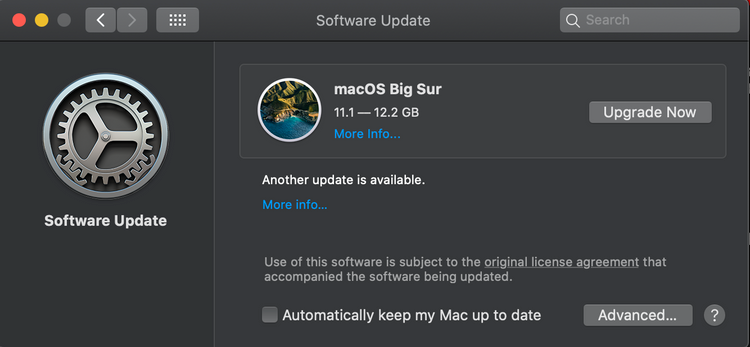
开始安装过程的另一种方法是转到Big Sur官方页面,然后从那里下载。
由于macOS Big Sur稍微超过12 GB,因此下载升级可能需要一些时间。下载后,您的Mac将自动启动安装程序。您需要按照说明进行操作,并在安装后通过一些屏幕(例如登录iCloud帐户)进行操作。
丨相关:
降级到旧版本MacOS的3种方法。
您应该注意,总体而言,大约需要30分钟甚至更长的时间才能完成升级,因此请确保您有时间进行升级。丨
即使您打算删除Mac上的所有内容并在干净的设备上安装新的操作系统,仍然最好拥有数据的备份版本。
这是从Mac和Big Sur入手的第一步:
从官方网站或App Store下载macOS Big Sur。下载完成后,请关闭窗口并转到Finder,而不是单击继续。
检查“安装macOS Big Sur”应用程序是否在“应用程序”文件夹中。然后,连接至少12 GB空间的USB驱动器并打开“磁盘工具”。单击USB驱动器,然后单击“抹掉”。将驱动器命名为任意名称(例如,无标题)并将其格式化为macOS Journaled。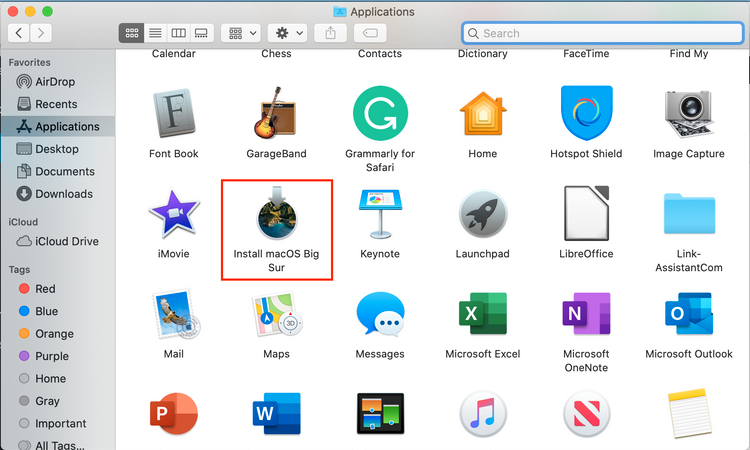
然后转到终端应用程序并复制粘贴以下命令,将Untitled替换为驱动器的名称:sudo /Applications/Install\ macOS\ Big\ Sur.app/Contents/Resources/createinstallmedia --volume /Volumes/Untitled
在键盘上 按回车键。您的设备将要求您输入管理员密码。完成此操作后,再次按Return键。然后在询问时按Y,然后再次返回。一切准备就绪时,终端会通知您。
按住 Command + R 退出终端并关闭Mac 。转到“磁盘工具”并清除主启动驱动器。连接您的可启动USB驱动器,然后回到“磁盘工具”,然后单击“安装macOS”。
借助Big Sur操作系统,您将对屏幕的设计进行完整的修改。一些特定的调整包括浮动Dock,窗角弯曲,更新的控制中心,小部件等等。升级到最新的macOS,亲自检查一下。







